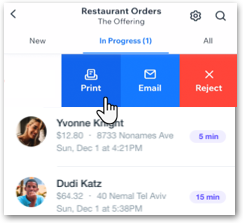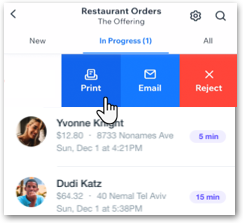Wix Restaurants: הדפסת הזמנות
4 דקות
חשוב:
- העמוד הזה עוסק באפליקציית Restaurants Orders המקורית.
- השקנו אפליקציה חדשה להזמנות אונליין. קראו איך להוסיף ולהגדיר את אפליקציית Wix Restaurants Orders החדשה לאתרים.
דרך הדאשבורד אפשר להדפיס את הזמנות האוכל הנכנסות, הפתוחות והקודמות שלכם. לנוחיותכם, באפשרותכם להגדיר מדפסת עם חיבור לרשת/Wi-Fi כדי לקבל התראות במייל על הזמנות נכנסות ולהדפיס אותן.
אתם יכולים גם להדפיס הזמנות מאפליקציית Wix ולעקוב אחרי הקבלות ישירות מהנייד. אחרי שתחברו מדפסת, תוכלו להחליק ימינה על הזמנה באפליקציה כדי להדפיס במהירות את הקבלה או לשלוח את הקבלה במייל לצורך הדפסה בהמשך. אתם יכולים גם להגדיר הדפסה אוטומטית של הזמנות חדשות כשהאפליקציה פתוחה.
שימו לב:
- דרך אפליקציית Wix, באפשרותכם להדפיס הזמנות בגודל קבלה באמצעות מדפסות בלוטות' מסוג Star Micronics TSP143, Star Micronics TSP654II או Epson TM30ii. מדפסת Star Micronics TSP143IIIW מתחברת רק באמצעות Wi-Fi ואינה נתמכת.
- אין תמיכה במדפסות קלאסיות.
- ההזמנות מודפסות על נייר A4 כברירת מחדל. עם זאת, אתם יכולים לשנות את גודל הנייר בהתאם להעדפות שלכם בתיבת הדו-שיח של המדפסת.
הדפסת ההזמנות שלכם מהדאשבורד
אתם יכולים להדפיס את ההזמנות של המסעדה ישירות מהלשונית Orders (הזמנות) בדאשבורד.
כדי להדפיס הזמנה מהדאשבורד:
- היכנסו לטאב Orders (הזמנות אוכל) בדאשבורד.
- בחרו את הלשונית של ההזמנה שאתם רוצים להדפיס:
- New Orders: הזמנות חדשות שטרם אושרו.
- In Progress: הזמנות בטיפול שאושרו, אבל עדיין לא נשלחו.
- All Orders: כל ההזמנות, תוכלו למצוא כאן גם הזמנות שכבר נמסרו ללקוחות.
- הקליקו על ההזמנה שאתם רוצים להדפיס.
- הקליקו על Print (הדפסה) בפינה הימנית העליונה.
הגדרת הדפסה אוטומטית באמצעות כתובת המייל של המדפסת
אתם יכולים להגדיר הדפסה אוטומטית דרך מדפסות עם חיבור לרשת/Wi-Fi שיש להן כתובות מייל משלהן. בכל פעם שתיכנס הזמנה חדשה, המערכת תשלח התראה למייל של המדפסת, והיא תדפיס את ההזמנה על דף A4.
כדי להגדיר הדפסה אוטומטית:
- היכנסו לטאב Orders (הזמנות אוכל) בדאשבורד.
- הקליקו על Settings (הגדרות) מימין למעלה.
- הקליקו על Notifications (התראות).
- הקליקו על + Add New Notification (הוספת התראה חדשה) תחת Receive Orders (קבלת הזמנות).
- ודאו שהתפריט הנפתח Email (מייל) מסומן.
- הכניסו את כתובת המייל של המדפסת.
הערה: אתם יכולים לברר את כתובת המייל של המדפסת שלכם מול יצרן המדפסת. לכל יצרן יש הנחיות משלו. בהמשך העמוד הזה יש לינקים לכמה יצרני מדפסות פופולריים.
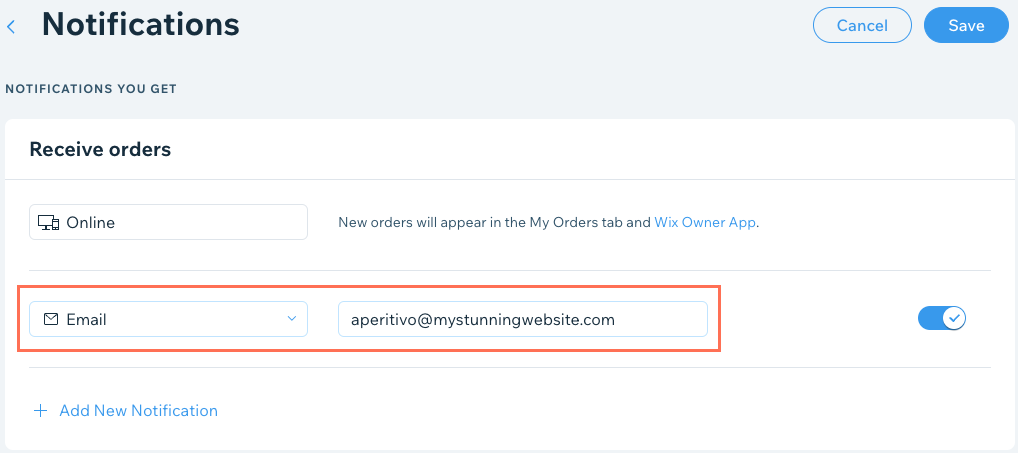
- הקליקו על Save (שמירה).
שימו לב:
בפעם הבאה שתקבלו הזמנה, המדפסת תקבל התראה במייל ותדפיס את ההזמנה באופן אוטומטי. אתם יכולים גם להגדיר התראות על הדפסה אוטומטית לגבי הזמנות שעדיין לא טופלו. כדי להתחיל, הקליקו על + Add New Notification (הוספת התראה חדשה) תחת Unhandled Orders (הזמנות שלא טופלו).
הדפסת הזמנות אוכל מאפליקציית Wix
חברו מדפסת לאפליקציית Wix ותוכלו להדפיס הזמנות ישירות מהנייד. אחרי שתחברו מדפסת, תוכלו להחליק ימינה על הזמנה באפליקציה כדי להדפיס את הקבלה במהירות או לשלוח את הקבלה במייל לצורך הדפסה בהמשך. אתם יכולים גם להגדיר הדפסה אוטומטית של הזמנות חדשות כשהאפליקציה פתוחה.
ניתן להדפיס הזמנות מאפליקציית Wix באמצעות:
- מדפסות רשת (שמחוברות ל-Wi-Fi)
- מדפסות בלוטות' Star Micronics TSP143, Star Micronics TSP654II או Epson TM30ii
- AirPrint (מכשירי iOS)
- IPP (מכשירי אנדרואיד)
אם נתקלתם בבעיות כלשהן בקישור (pairing), פנו לתמיכה של יצרן או משווק המדפסת. אם אתם נתקלים בבעיות בחיבור מדפסת, בצעו את השלבים הבאים לפתרון בעיות.
חיבור מדפסת דרך אפליקציית Wix
חברו את המדפסת לטלפון באמצעות בלוטות' או Wi-Fi לפי ההוראות במדריך למשתמש של המדפסת. אחרי שחיברתם מדפסת, אתם יכולים לבחור בה באפליקציה כמדפסת ברירת המחדל להדפסת הזמנות.
כדי לחבר מדפסת דרך אפליקציית Wix:
- עברו לאתר שלכם באפליקציית Wix.
- לחצו על Manage (ניהול) בפינה השמאלית התחתונה.
- לחצו על הזמנות מהמסעדה (Restaurant Orders).
- לחצו על אייקון ההגדרות
 משמאל למעלה.
משמאל למעלה. - לחצו על הגדרות הדפסה (Print Settings).
- לחצו על התפריט הנפתח בחירת מדפסת (Select Printer) ובחרו את המדפסת המחוברת מהרשימה.
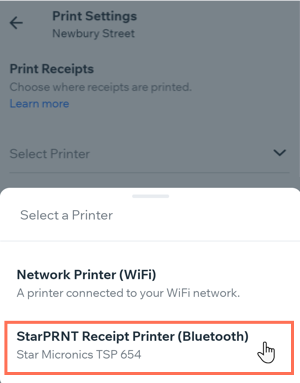
- (לא חובה) לחצו על המתג Automatically print new orders כדי שהזמנות חדשות יודפסו אוטומטית כשהאפליקציה פתוחה.
הדפסת הזמנות אוכל מאפליקציית Wix
עם אפליקציית Wix אפשר להדפיס הזמנות נכנסות והזמנות קודמות ישירות מהמכשיר הנייד. אתם יכולים לבחור כל הזמנה כדי לראות את הפרטים שלה לפני ההדפסה, או להחליק עליה ימינה במסך ההזמנות הראשי כדי להדפיס אותה במהירות.
כדי להדפיס הזמנה מאפליקציית Wix:
- עברו לאתר שלכם באפליקציית Wix.
- לחצו על ניהול (Manage) בפינה השמאלית התחתונה.
- לחצו על הזמנות מהמסעדה (Restaurant Orders).
- לחצו על ההזמנה שאתם רוצים להדפיס.
- לחצו על אייקון הפעולות הנוספות
 משמאל למעלה.
משמאל למעלה. - לחצו על הדפסת ההזמנה (Print Order).
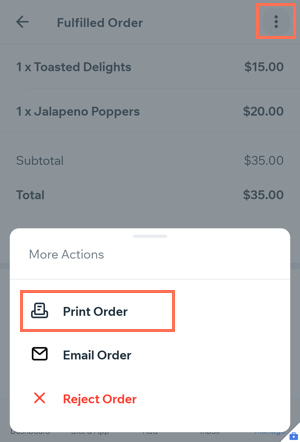
- בחרו מדפסת.
- בחרו מבין אפשרויות ההדפסה.
- לחצו על הדפסה (Print).
טיפ:
אתם יכולים גם להדפיס הזמנה במהירות מהמסך 'הזמנות מהמסעדה' על ידי החלקה על ההזמנה (באפליקציה באנגלית - שמאלה, באפליקציה בעברית - ימינה), ולחיצה על הדפסה (Print).